电脑卡慢怎么办(15个实用方法让你的电脑运行更流畅)
- 经验技巧
- 2024-11-23
- 9
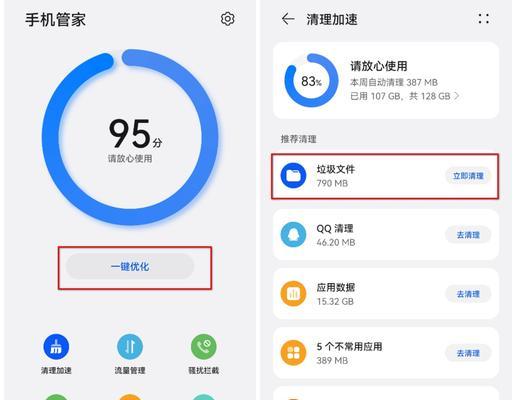
随着时间的推移,我们经常会发现电脑运行变得越来越慢,这不仅影响我们的工作效率,也会给我们带来不必要的麻烦。面对电脑卡慢的问题,我们该如何解决呢?本文将为大家介绍15个实...
随着时间的推移,我们经常会发现电脑运行变得越来越慢,这不仅影响我们的工作效率,也会给我们带来不必要的麻烦。面对电脑卡慢的问题,我们该如何解决呢?本文将为大家介绍15个实用方法,帮助你让电脑运行更流畅。
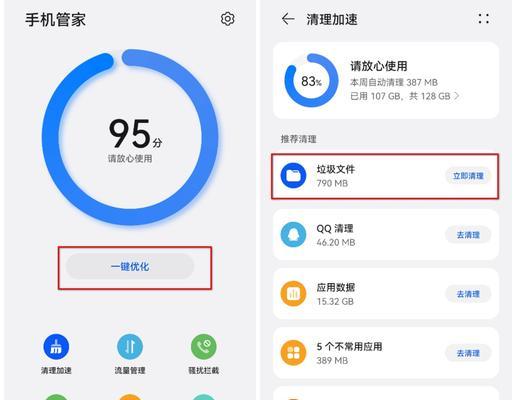
清理垃圾文件,释放硬盘空间
通过使用磁盘清理工具,我们可以清理掉电脑中的垃圾文件,释放硬盘空间。这些垃圾文件包括临时文件、缓存文件以及回收站中的文件等,它们会占据硬盘空间并且拖慢电脑的运行速度。
卸载不常用的软件
我们在使用电脑的过程中会安装各种软件,然而并不是所有软件都是我们经常使用的。通过卸载不常用的软件,可以减少系统负担,提高电脑的运行速度。
关闭自启动程序
有些软件会在开机时自动启动,这会使电脑的开机速度变慢。通过关闭这些不必要的自启动程序,我们可以提高电脑的开机速度,让电脑运行更流畅。
更新操作系统和软件
及时更新操作系统和软件是保持电脑运行流畅的重要步骤。新版本的操作系统和软件往往修复了一些漏洞和bug,提升了系统的稳定性和性能。
清理注册表
注册表中存储了各种软件的配置信息,随着时间的推移,注册表中可能会积累大量无用的信息。通过使用注册表清理工具,我们可以清理注册表,提高电脑的运行速度。
优化硬盘
使用硬盘碎片整理工具可以整理硬盘上的碎片文件,提高硬盘的读写速度。同时,保持硬盘的良好状态也能够提升电脑的整体性能。
增加内存
内存是电脑运行所必需的硬件设备之一,如果电脑的内存不足,就容易导致卡顿和运行缓慢。通过增加内存条,可以提升电脑的运行速度。
关闭视觉效果
关闭一些不必要的视觉效果,例如动态壁纸、特效和动画等,可以减少系统负担,提高电脑的运行速度。
定期进行病毒扫描
病毒和恶意软件会占用系统资源,导致电脑运行缓慢。定期进行病毒扫描,并使用可信赖的杀毒软件保护电脑的安全。
关闭不必要的后台进程
有些软件会在后台运行,占用系统资源,导致电脑运行缓慢。通过关闭不必要的后台进程,可以提高电脑的运行速度。
清理浏览器缓存
浏览器缓存会占据硬盘空间,并且会影响浏览器的运行速度。通过定期清理浏览器缓存,我们可以提高浏览器的运行速度。
升级硬件设备
如果以上方法无法解决问题,那么可能是因为电脑的硬件配置过低。考虑升级硬盘、内存或者处理器等硬件设备,可以提升电脑的整体性能。
定期重启电脑
长时间不重启电脑会导致电脑运行缓慢,定期重启电脑可以清理内存,释放系统资源,保持电脑的良好运行状态。
使用轻量级软件
一些软件过于庞大复杂,会占用大量系统资源。选择使用轻量级的软件,可以提高电脑的运行速度。
保持电脑清洁
保持电脑的清洁可以防止灰尘和杂物进入电脑内部,影响硬件的散热和正常工作。定期清理电脑的外壳和散热器,可以提高电脑的稳定性和性能。
面对电脑卡慢的问题,我们可以从多个方面入手进行解决。通过清理垃圾文件、卸载不常用的软件、关闭自启动程序等方法,我们可以提高电脑的运行速度。定期更新操作系统和软件、增加内存、关闭不必要的后台进程等也是提升电脑性能的有效途径。最重要的是保持电脑的清洁,并定期进行病毒扫描,以保障电脑的安全和稳定运行。
电脑卡慢的解决办法
随着电脑使用时间的增长,很多用户会发现电脑变得越来越卡慢。这不仅严重影响了工作和娱乐体验,还可能导致系统崩溃和数据丢失等问题。然而,我们并不必因此感到绝望,因为有很多方法可以解决电脑卡慢的问题。本文将为大家介绍一些实用的解决办法,帮助您快速提升电脑速度,让您无忧畅游。
一、清理系统垃圾文件
清理系统垃圾文件可以有效地释放硬盘空间,并加速系统运行。通过点击“开始”菜单,选择“计算机”,右击C盘,选择“属性”,点击“磁盘清理”,勾选需要清理的项目,点击“确定”即可完成清理。
二、关闭开机自启动项
过多的开机自启动项会占用系统资源,导致电脑启动变慢。通过点击“开始”菜单,输入“任务管理器”,打开任务管理器,选择“启动”选项卡,禁用不必要的启动项,可以加快电脑开机速度。
三、升级硬件配置
如果您的电脑配置较低,无法满足现代软件的需求,可以考虑升级硬件配置,如增加内存、更换固态硬盘等。这将显著提升电脑的运行速度和响应能力。
四、进行病毒扫描和清除
病毒或恶意软件可能会导致电脑卡慢。使用权威的杀毒软件对电脑进行全盘扫描,并清除检测到的病毒和恶意软件,可以提高电脑的安全性和运行速度。
五、优化启动项
通过使用系统自带的工具或第三方软件,可以优化电脑的启动项。删除无用的启动项,并调整启动顺序,可以加快系统的启动速度。
六、卸载无用的程序
长时间使用电脑会导致安装了很多无用的程序,这些程序占据了宝贵的硬盘空间并拖慢了电脑速度。通过进入“控制面板”-“程序”-“卸载程序”,选择并卸载无用的程序,可以提高电脑的整体性能。
七、清理系统缓存
系统缓存可以提高电脑的运行速度,但长时间累积的缓存文件可能会导致电脑卡慢。通过点击“开始”菜单,输入“运行”,输入“%temp%”并回车,将打开临时文件夹,删除其中的所有文件,可以清理系统缓存。
八、更新驱动程序
过时的驱动程序可能会导致电脑运行缓慢或出现其他问题。通过访问硬件设备的官方网站,下载并安装最新的驱动程序,可以解决这个问题。
九、减少桌面图标数量
过多的桌面图标会消耗系统资源,导致电脑反应迟缓。将不常用的图标移动到其他文件夹中,可以提高电脑的运行速度。
十、关闭特效和动画
系统的特效和动画会消耗一定的系统资源。通过点击右键选择“属性”,点击“高级系统设置”,在“性能”选项卡中选择“最佳性能”,可以关闭特效和动画,提高电脑的运行速度。
十一、定期进行硬件清理和维护
电脑内部积累的灰尘可能会导致散热不畅,影响电脑的运行速度。定期清理电脑内部的灰尘,并保持硬件的正常工作状态,可以提高电脑的性能。
十二、优化浏览器设置
浏览器缓存和插件会占用系统资源,导致电脑卡慢。通过清除浏览器缓存和禁用不必要的插件,可以提高浏览器的运行速度。
十三、优化磁盘碎片整理
磁盘碎片会导致电脑读取文件的速度变慢。通过使用系统自带的磁盘碎片整理工具或第三方软件,可以优化磁盘碎片,提高电脑的读写速度。
十四、定期清理注册表
注册表中残留的无效条目可能会导致电脑运行缓慢。通过使用权威的注册表清理工具,定期清理无效的注册表条目,可以提高电脑的性能。
十五、重装操作系统
如果以上方法都无法解决电脑卡慢的问题,可以考虑重装操作系统。重新安装操作系统可以清除所有的垃圾文件和无效设置,将电脑恢复到出厂状态,从而提高电脑的运行速度和稳定性。
以上所述是解决电脑卡慢问题的一些有效方法,可以根据实际情况选择适合自己的解决办法。在日常使用电脑的过程中,我们应该保持良好的习惯,定期进行系统维护和清理,以确保电脑的高效运行。只要我们采取合理的措施,电脑卡慢问题一定能够得到解决。让我们享受快速流畅的电脑体验吧!
本文链接:https://www.zuowen100.com/article-6741-1.html

